Budgeterklæring
Budgeterklæring
Video tutorials , webinars til Easy Redmine 11
Hvad er budgettens erklæring
Hvad er budgetter på verdensplan
Sådan bruges porteføljeoversigt
Sådan ændres valuta globalt og på et projekt
Hvad er budgetter på projektniveau
Sådan ændres den planlagte indkomst / udgift til en reel
Sådan konfigureres Budgetindstillinger
Sådan bruges ratehierarki
Sådan bruges satser efter rolle
Sådan bruges satser efter aktivitet
Sådan bruges priser efter bruger
Sådan konfigureres andre indstillinger på et projekt
Tips og tricks
Hjørnesituationer
Poster i projektbudget og oversigter
Hvad er budgettens erklæring
Budgeterklæring er den del af økonomistyringsmodulet, som giver finans oversigt over dine projekter. Plugin er tilpasses og dets hovedformål er at vise en hurtig redegørelse for projekternes økonomi både på globalt plan og på projektniveau. Især hjælper det med at stige projektets rentabilitet og økonomisk overvågning.
Plugin gør det muligt for dig kontrollere og administrere projektbudgetter. Du har en budgetplan, som består af indtægter (indtægter), personlige omkostninger (lønudgifter) , andre udgifter. Dette giver dig en planlagt fortjeneste. Planen er følgelig sammenlignet med virkeligheden. Personlige omkostninger (lønudgifter) beregnes på grundlag af planlagt / registreret tidsbrug (timesedler) ganget med intern timepris. Det giver dig endelig projektovinst. Du kan også overvåge budgetter til delprojekter, hvor forældreprojekt opsummerer tallene fra dets delprojekter. Dette giver dig en global syn på, hvordan din projektportefølje udfører.
Hvad er budgetter på verdensplan
For at få adgang til plugin på globalt plan, Gå til Mere> Budgetter som illustreret nedenfor.
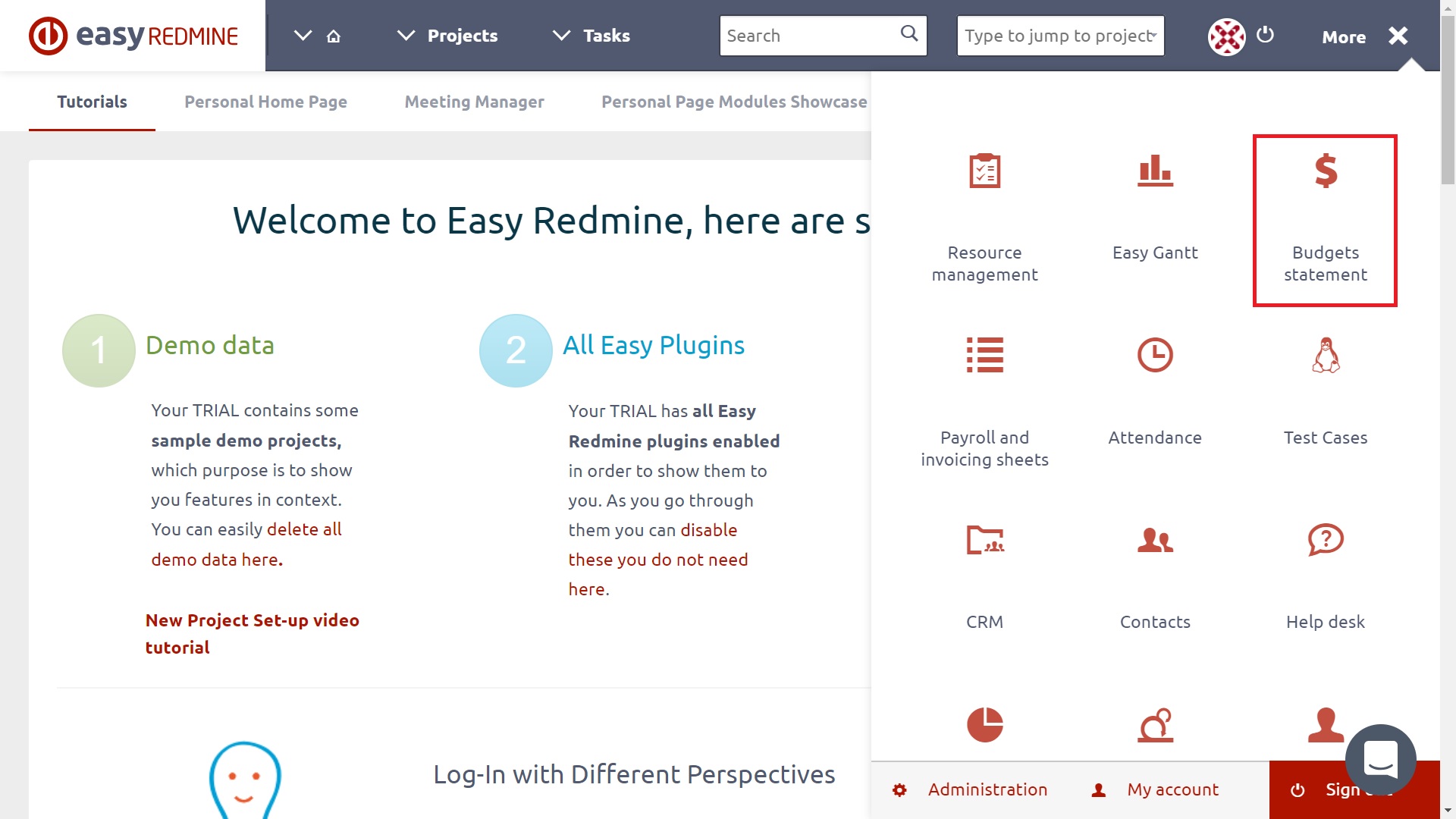
Når du har klikket på Budgetter, ser du den følgende side, der indeholder nogle indstillinger:
- Hovedmenu - Gør det muligt at tilføje eller fjerne moduler i henhold til dine præferencer ved hjælp af knappen "Tilpas denne side" nede. Illustrationen nedenfor viser et eksempel på modulet "Resultat & tabsopgørelse" med sammenfattende økonomiske rapporter.
- Porteføljeoversigt - Listen over projekter med modulet Budgetter er aktiveret. Hvis du klikker på et bestemt projekt, omdirigeres du til budgetter på projektniveau (Budget-modul). Du kan tilføje forskellige kolonner for at vise f.eks. resume af økonomiske rapporter og andre typer oplysninger.
- Mere - Viser mere tilgængelige oversigter såsom oversigt over planlagte udgifter, oversigt over reelle udgifter, oversigt over planlagte indkomster, oversigt over reelle indkomster, oversigt over rejseomkostninger og rejseudgifter - oversigt over refusioner
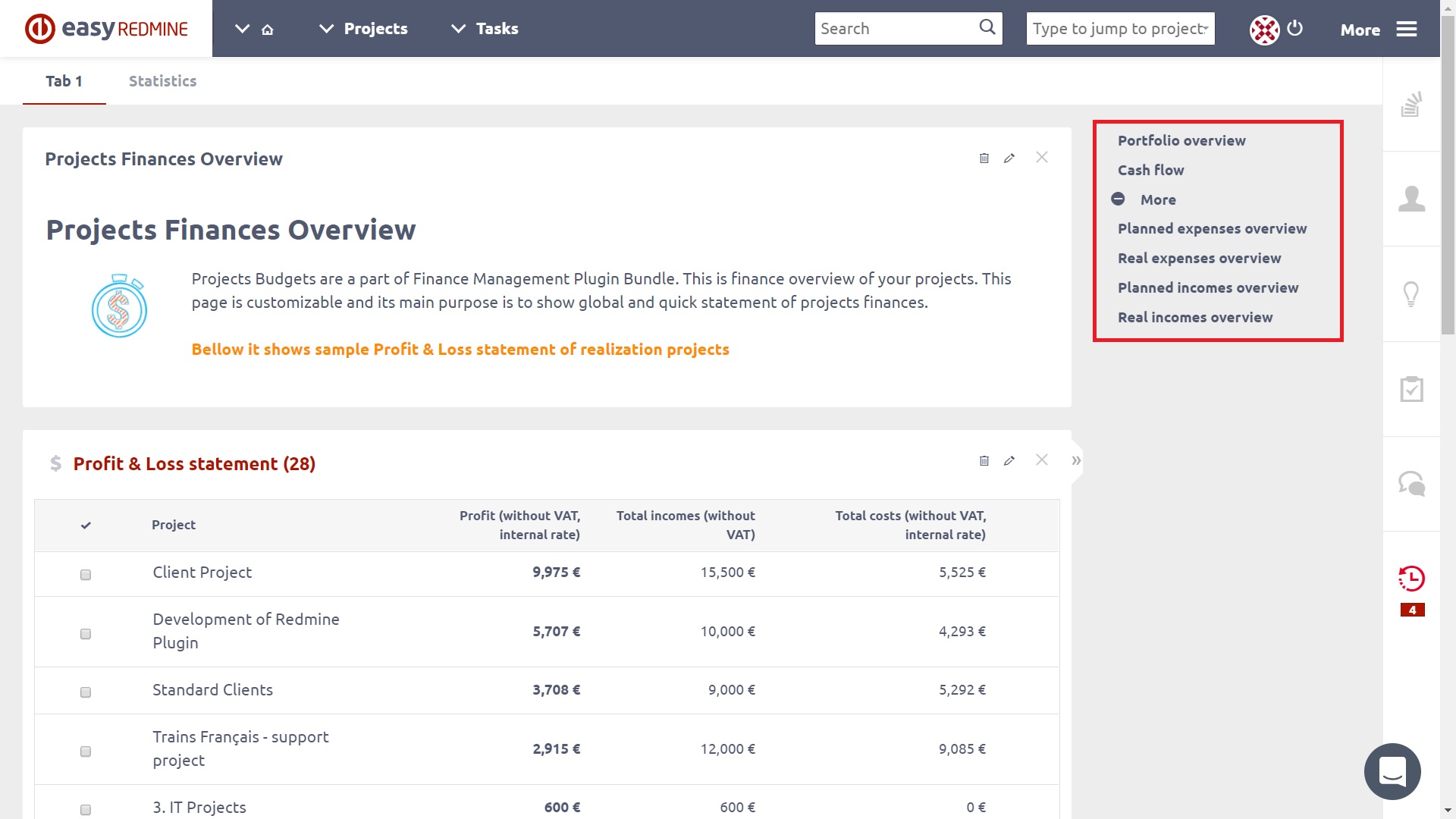
Sådan bruges porteføljeoversigt
Porteføljeoversigt viser din projektportefølje, et resumé af alle de projekter, der har Budget-modul aktiveret og matcher dine filtreringskriterier. Udover filtre kan du indstille tilpasset formatering og kolonner, der skal vises via Indstillinger. Du kan vælge fra en lang liste over forskellige kolonner der repræsenterer udgifter, indtægter, rejseomkostninger, overskud og andre typer information. At lære at arbejde med filtre og kolonner, tjek dette tutorial. Klik på en vilkårlig kolonnetitel sortere resultaterne stigende / faldende. Tabellen kan let eksporteres via eksportindstillinger i nederste højre hjørne (CSV, XLSX, PDF, Print).
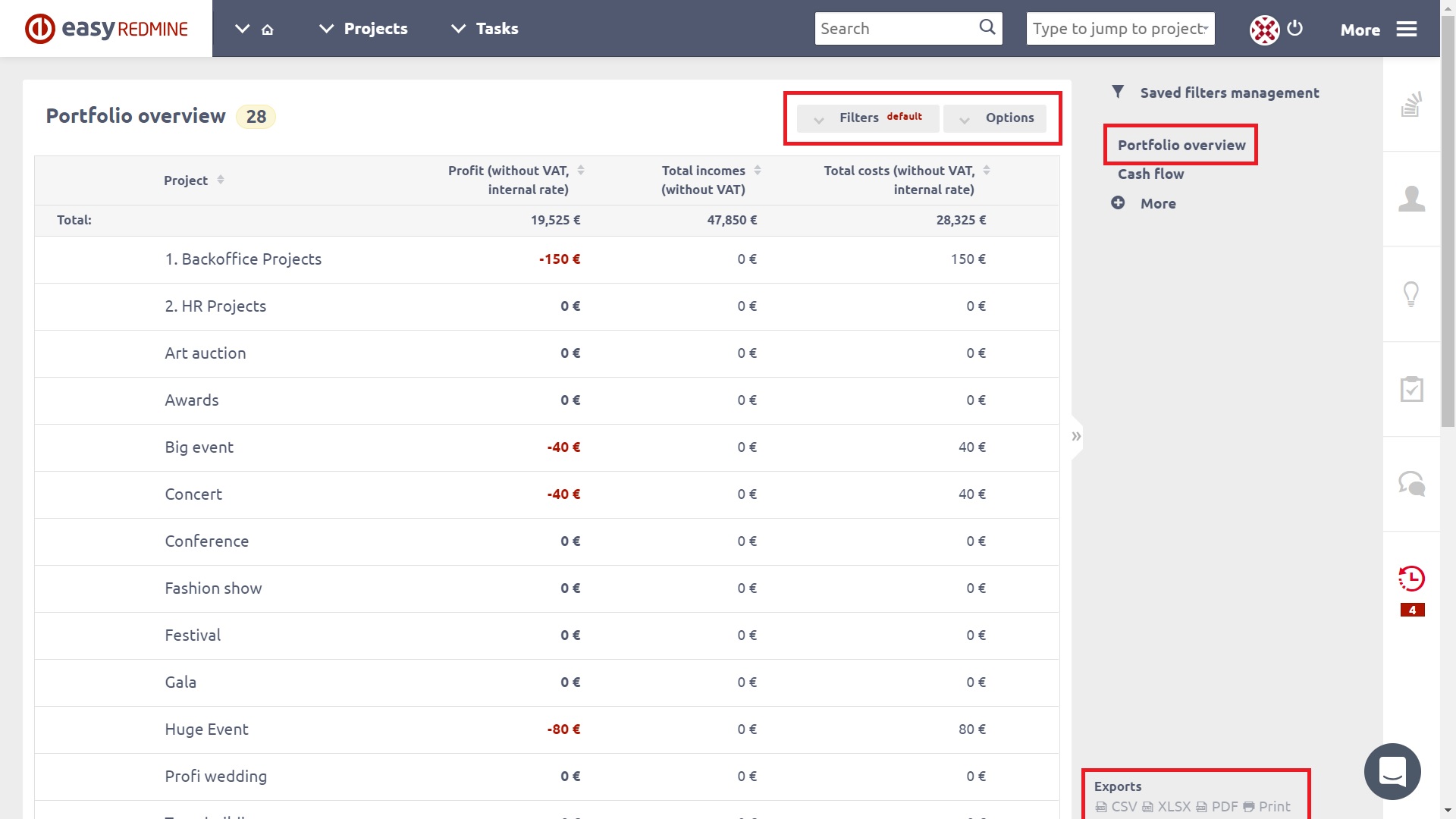
For at optimere den samlede systemydelse er alle data i porteføljeoversigt opdateres automatisk kun en gang dagligt. Denne standardindstilling kan ikke ændres, men en bruger kan gøre et tvungen opdatering ved manuelt at udføre cron "Projekter budgetoversigt omberegning" i "Oversigt over planlagte opgaver" som er tilgængelig fra administrationen som illustreret nedenfor.
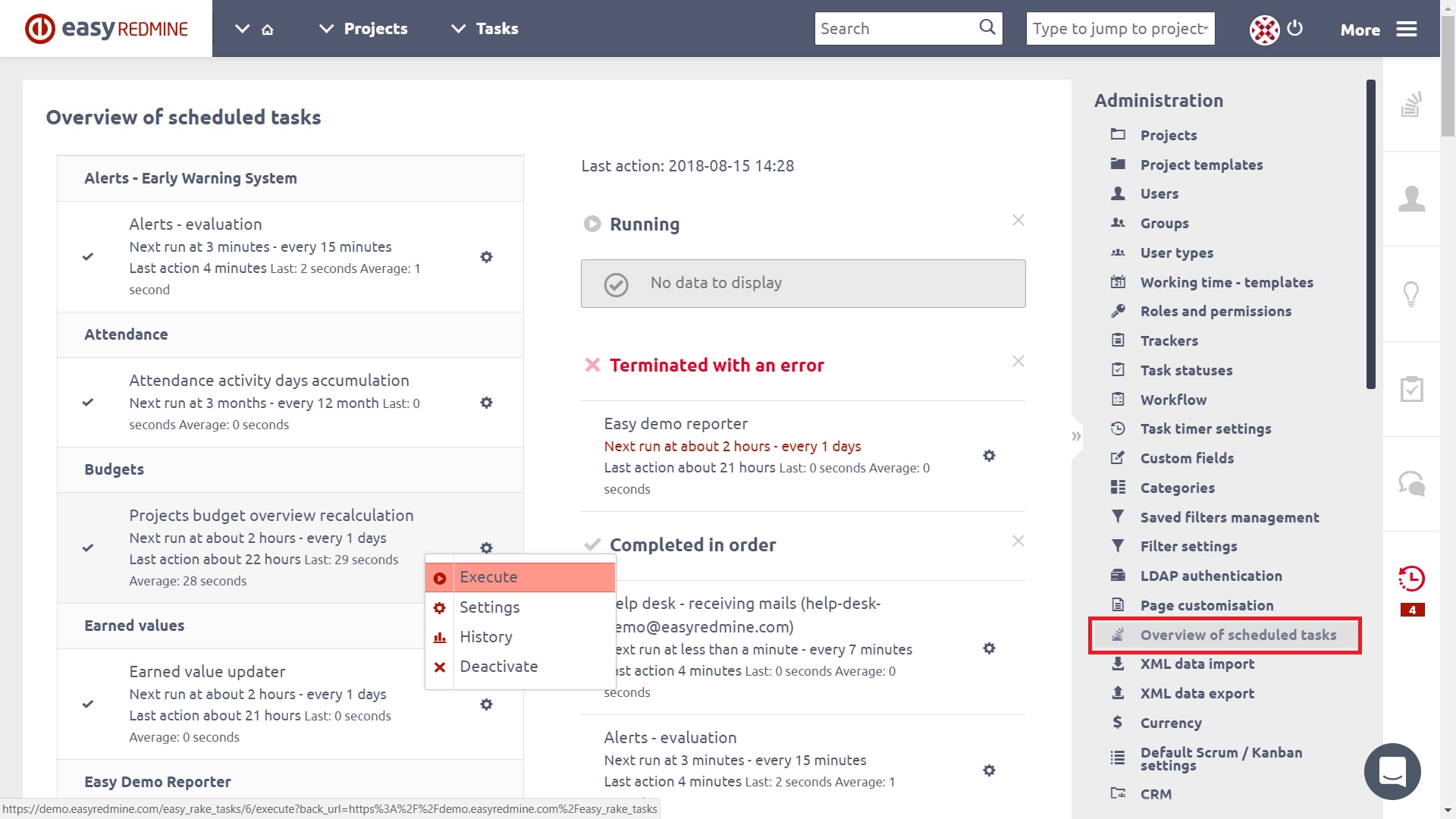
Sådan ændres valuta globalt og på et projekt
Den globale standard valuta for plugin-budgetter kan ændres i Mere: Administration: Valuta: Liste over valutaer: indstil en som standard. Bemærk, at projektvalutaindstillingerne har forrang over de globale standardindstillinger. Listen over alle tilgængelige valutaer at vælge imellem kan ændres i Mere: Administration: Valuta (se vejledningen).
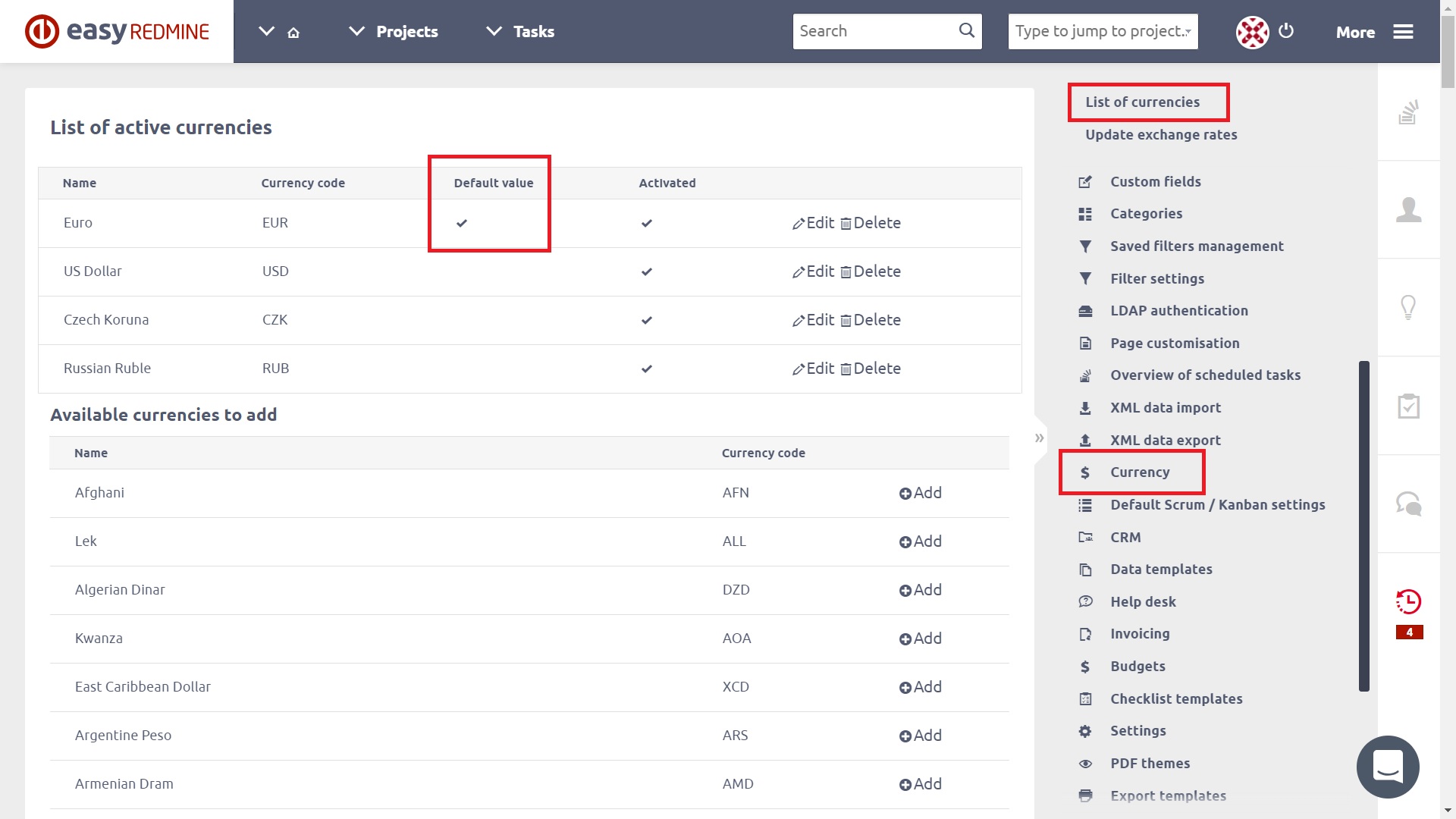
Projektets valutaindstillinger kan ændres i Projekt: Indstillinger: Information: Valuta.
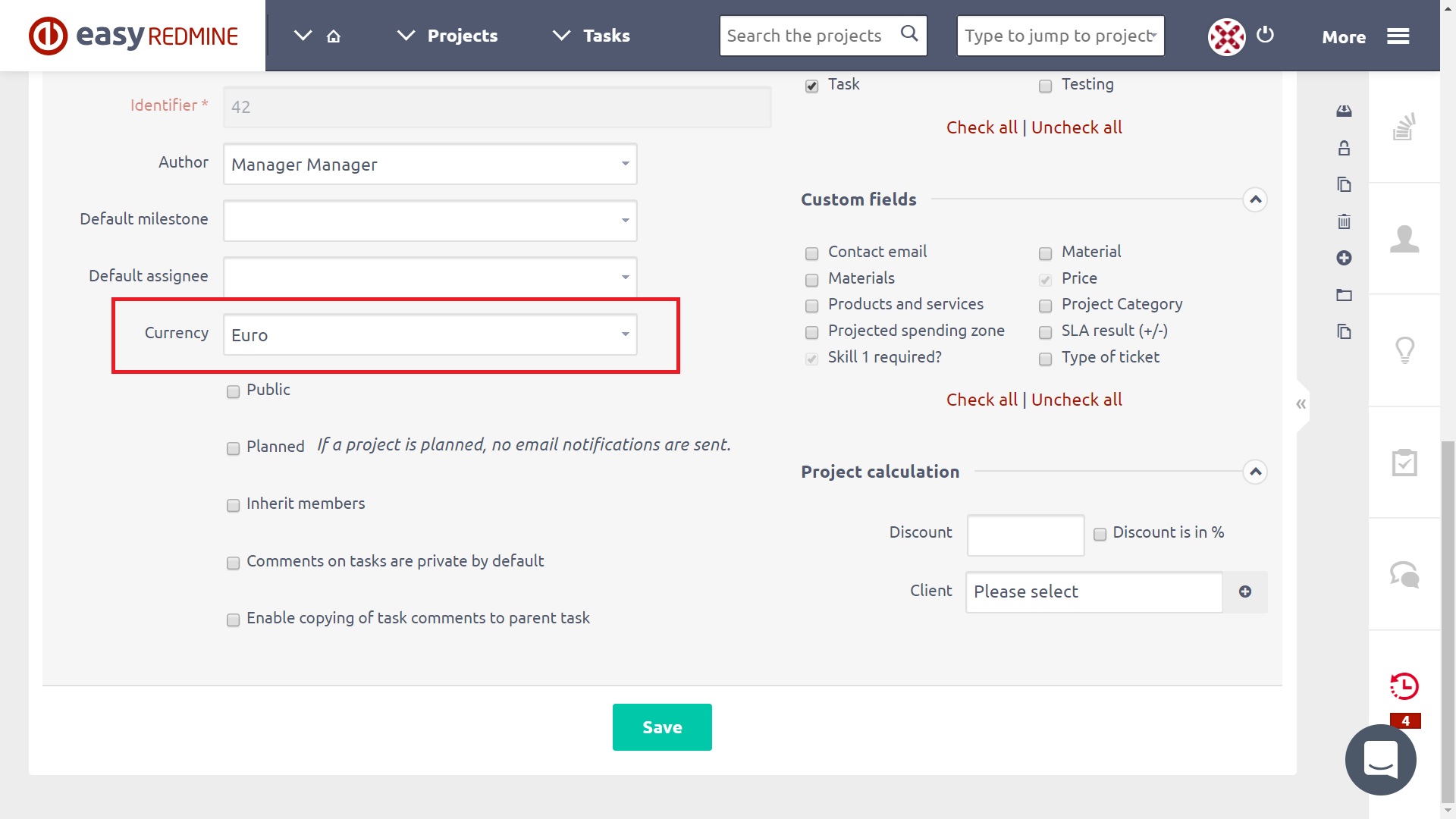
Desuden er budgetter -plugin (indkomster, udgifter, personlige omkostninger, fortjeneste ...) nu integreret med valuta. Dette gør arbejdet med valutaer endnu enklere, da du kan vælge den påkrævede ved hjælp af en let rulleliste direkte i Budgetter uden at skulle ændre valutaindstillingerne på globalt eller projektniveau. Ud over det er Budget -plugin også blevet integreret med WBS i Cost Breakdown Structure.
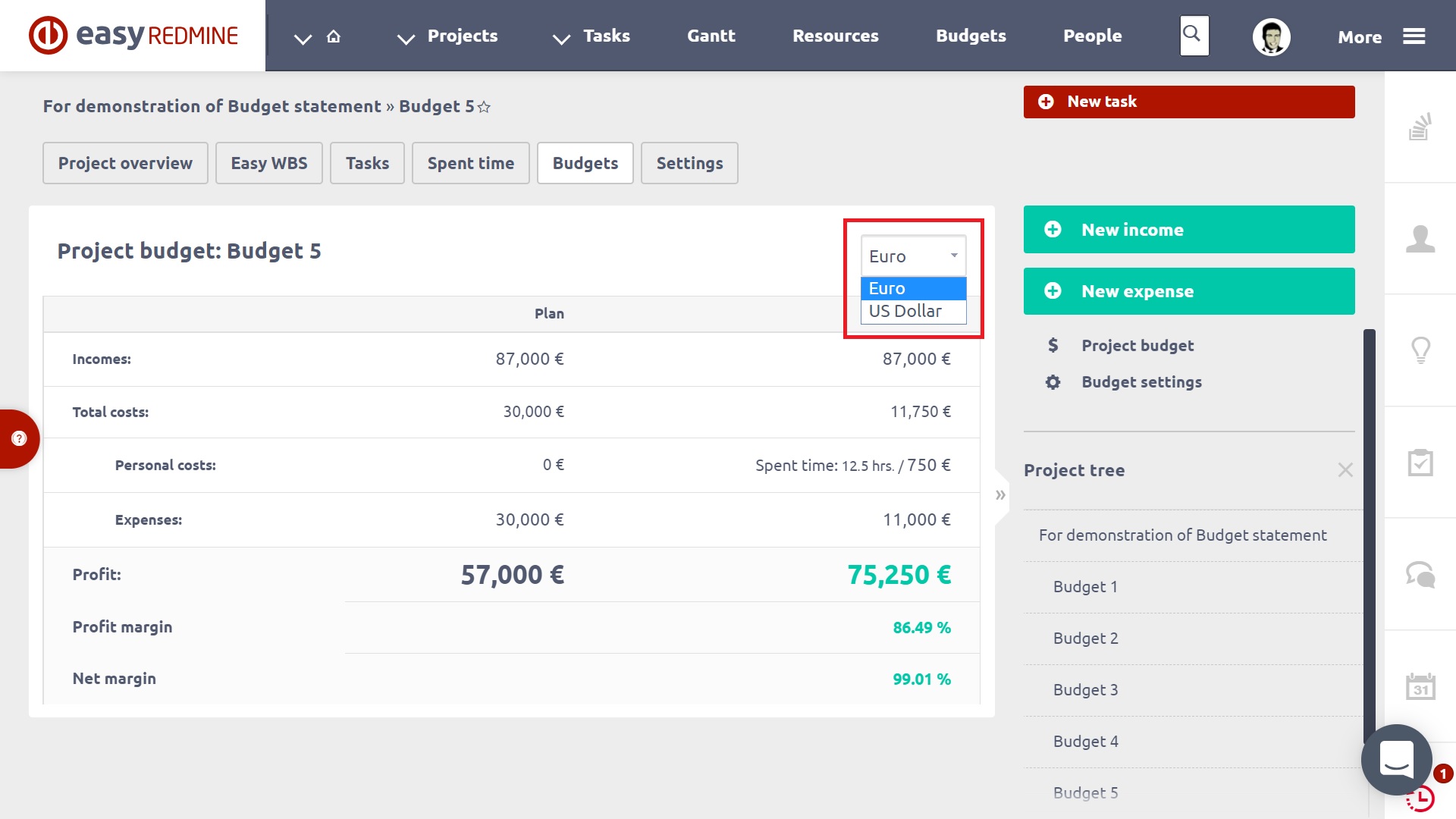
Hvad er budgetter på projektniveau
Sådan åbner du budgetter på projektniveau, du skal have Budgetplugin aktiveret på et bestemt projekt. Du kan gøre det i projektets indstillinger> moduler som illustreret nedenfor.
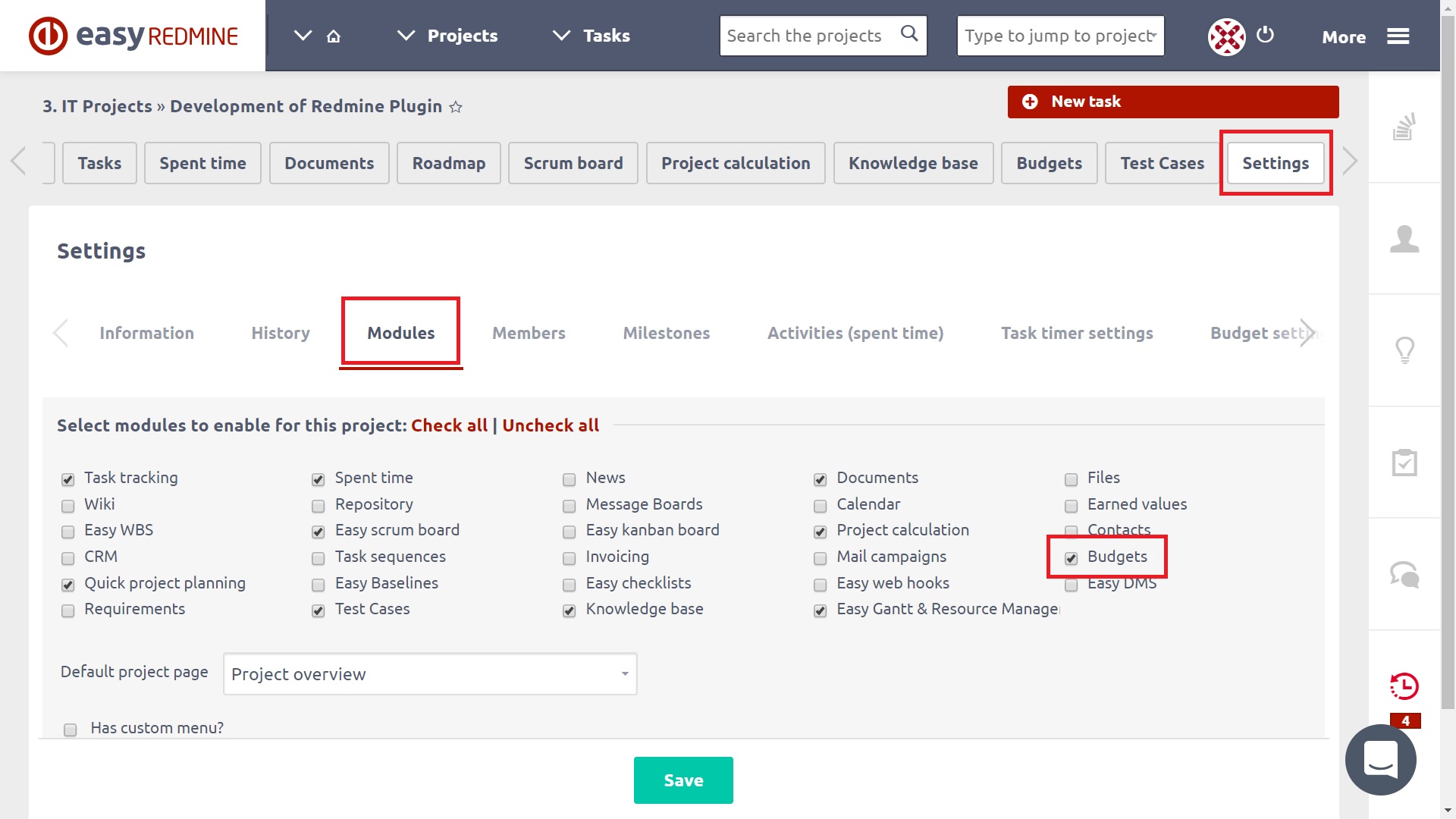
Umiddelbart efter gemme indstillingerne, ny Fanen Budgetter vises i projektets øverste menu. Klik på det, og du er på projektbudgetsiden som illustreret nedenfor. Du ser, at der er to hovedenheder på skærmen - plan og virkelighed - så du kan nemt sammenligne oversigt over reelle indkomster, udgifter og overskud med de planlagte. Som for udgifter, kan du differentiere lønudgifter, udgifter, rejseomkostninger og rejseudgifter - refusion. Klikke på en bestemt værdi vil med rette omdirigere dig til relevant oversigt, såsom planlagte indkomster / udgifter og reelle indkomster / udgifter.
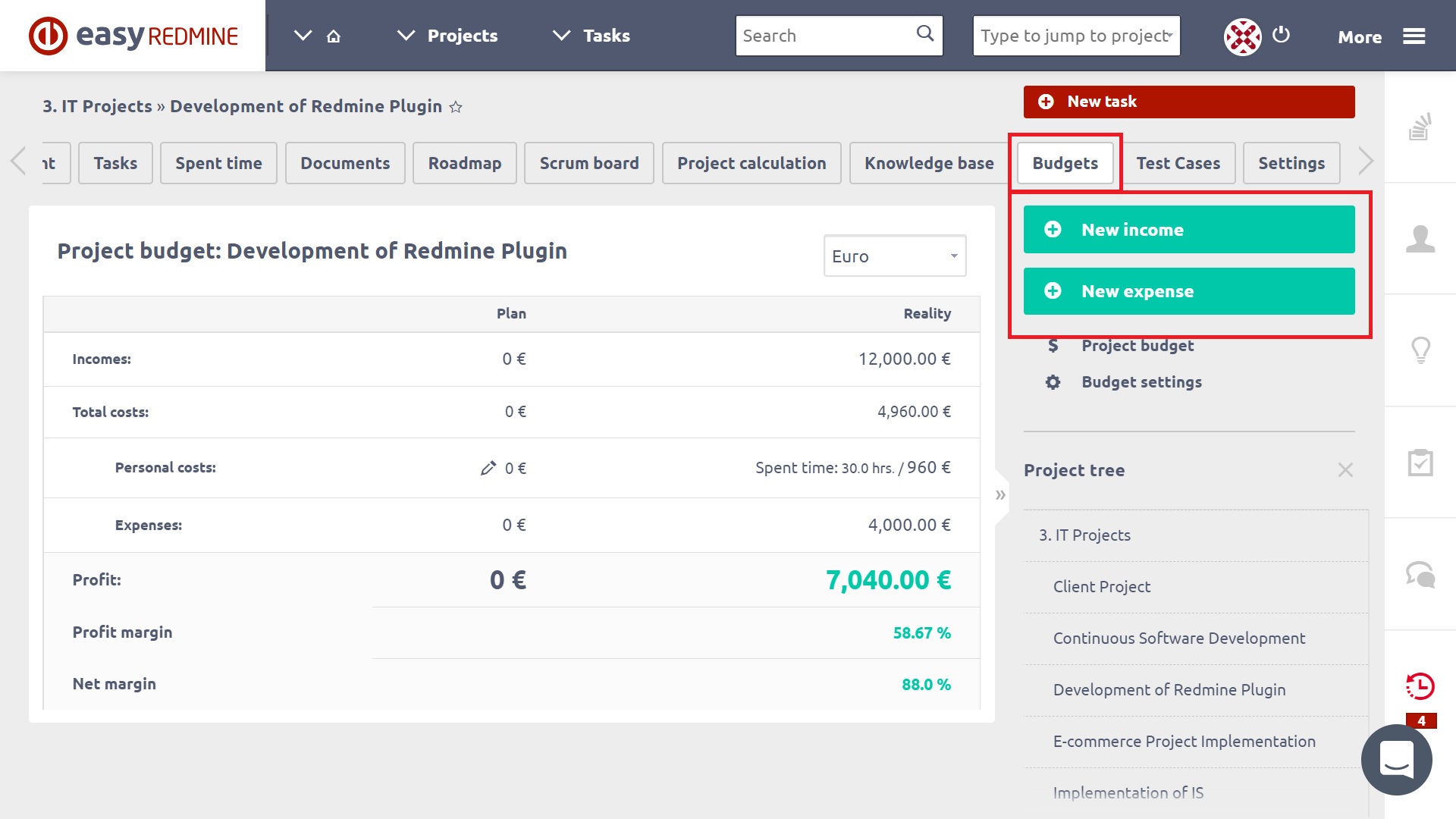
Det er lige så let at gøre skab ny indkomst eller udgift, ved hjælp af de respektive grønne knapper på den højre side. Nedenfor finder du, hvordan det ser ud, når du opretter Ny indkomst, resp. Ny udgift. Som du kan se, skal alle gøre det for at udfylde de grundlæggende beskrivelser og numre såsom:
- Navn på indkomst / udgift (Valgfrit)
- Dato for transaktionen
- Beløb uden moms
- Moms (i procent, hvis nogen)
- Total beløb
- Gentagelsesmulighed (dagligt, ugentligt, månedligt, kvartalsvist, halvårligt, årligt eller avanceret - brugerdefinerede indstillinger)
- Beskrivelse
Dette er, hvordan Ny realindkomst form ser ud.
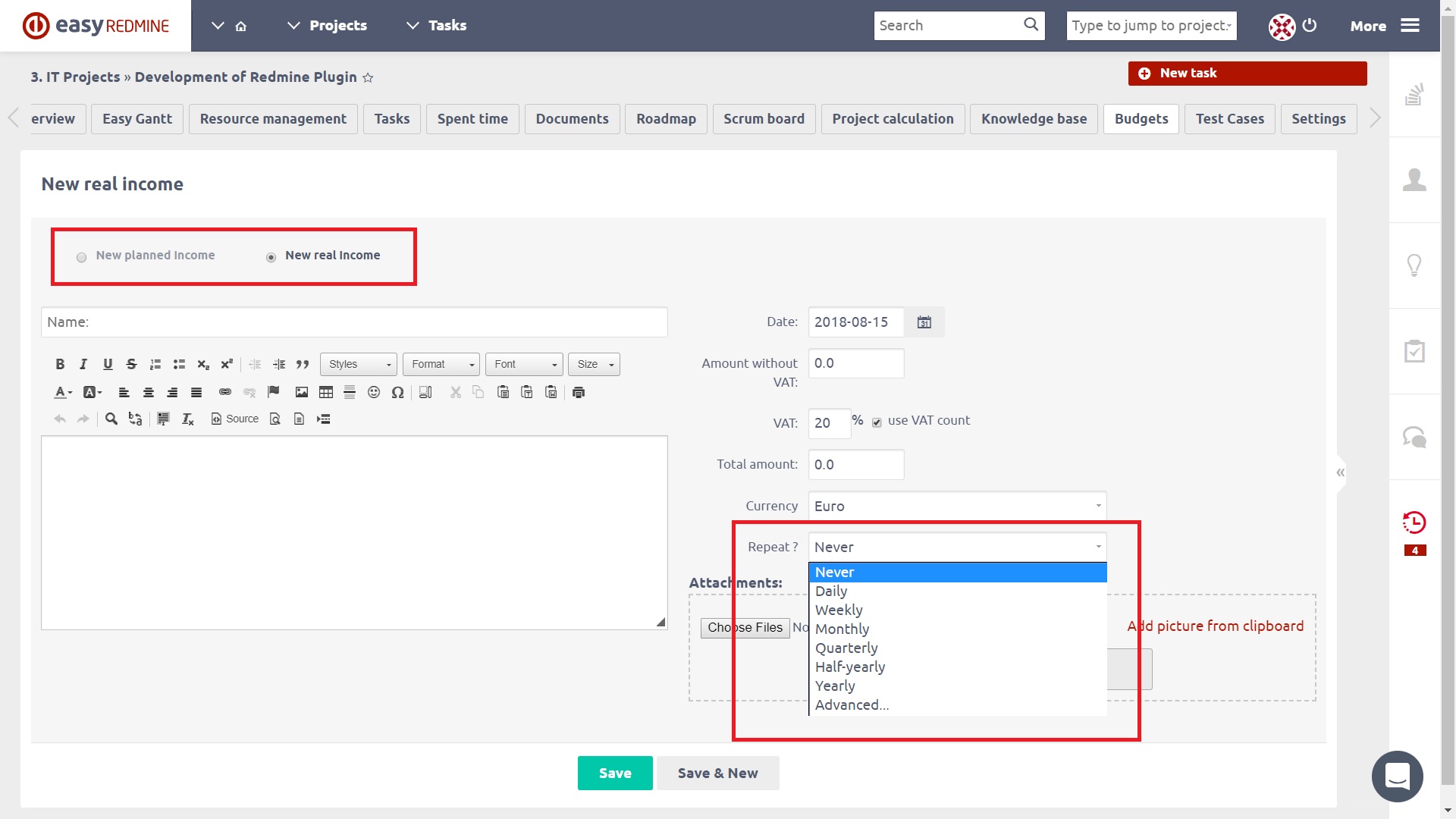
Dette er, hvordan Ny reel udgift form ser ud.
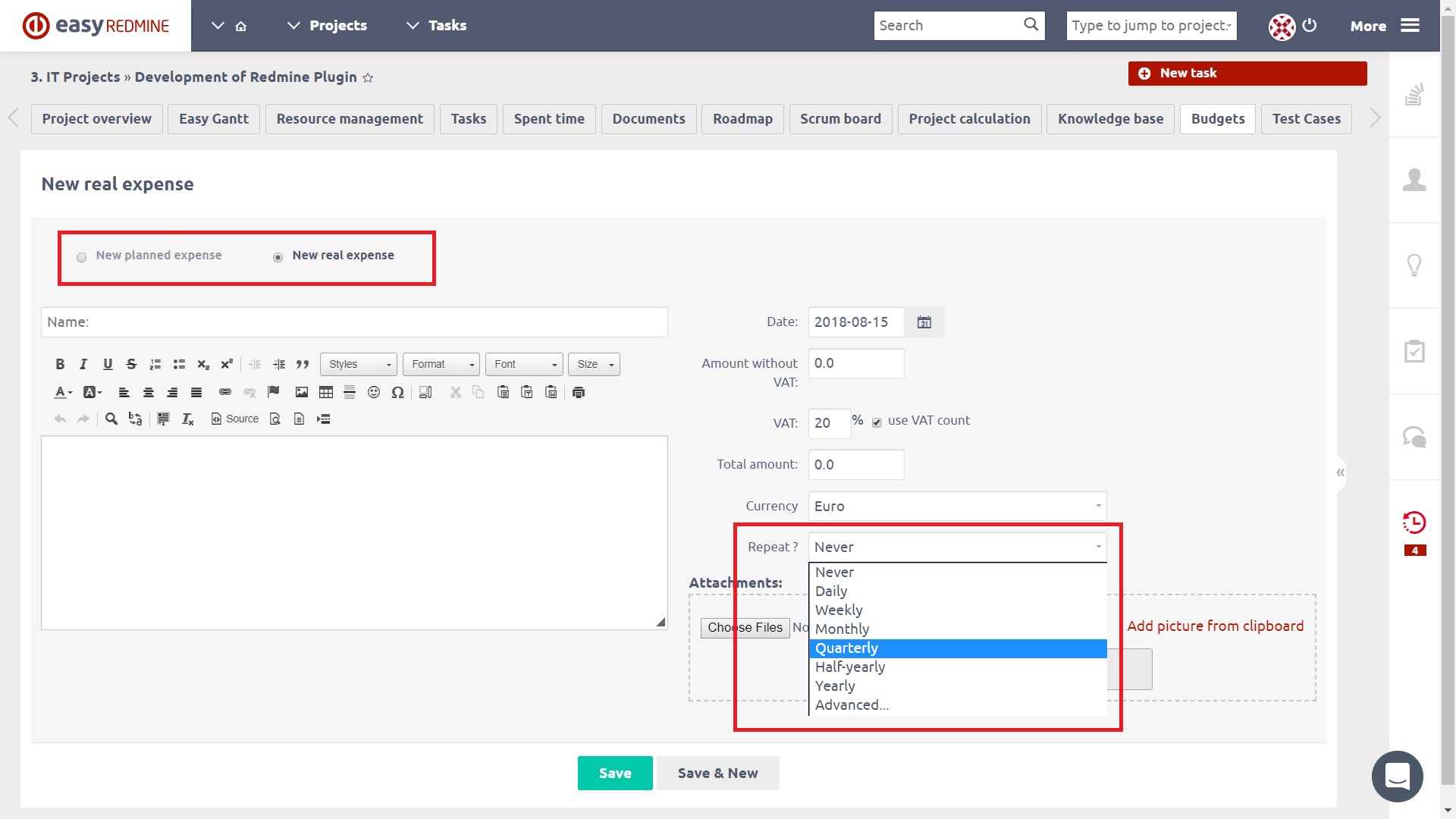
Sådan ændres den planlagte indkomst / udgift til en reel
Til gøre planlagt indkomst / udgift til en reel en, åben oversigt over planlagte indtægter / udgifter til et bestemt projekt, klik på den bestemte vare (indkomst, udgift) med højre museknap og vælg "Gå til rigtigt" eller "Kopier til rigtigt" som illustreret nedenfor. I den samme menu kan du også ændre projekt for dette bestemte element.
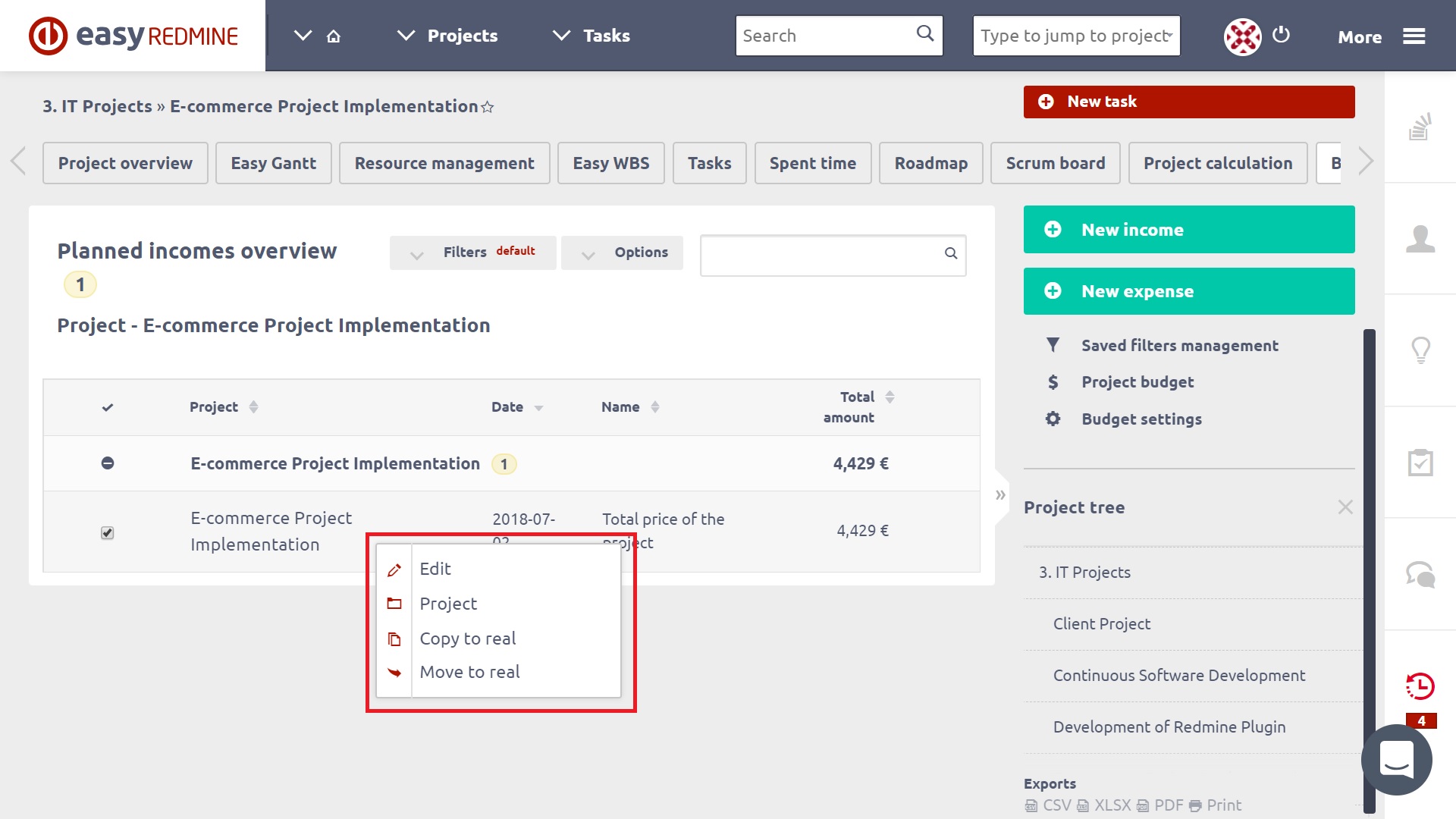
Sådan konfigureres Budgetindstillinger
Med hensyn til den indstillinger, kan du definere interne og eksterne timepriser. Det intern sats bruges til beregning af personlige omkostninger. Det ekstern kurs bruges derfor i budgettet for at vise dig hvor meget man skal fakturere dine kunder. Timepriser kan indstilles i henhold til a rolle, aktivitet eller individuel bruger. Bagefter indstiller du deres prioritet (hierarki).
Indstillinger for budgetter er tilgængelige både på projektniveau og globalt niveau. Sådan indtastes Budgetindstillinger på projektniveau, klik på Knappen "Budgetindstillinger" i projektets budgetter eller gå til projektets indstillinger og klik på fanen Budgetindstillinger. Sådan indtastes Budgetindstillinger på globalt plan, Gå til Mere> Administration> Budgetter. Her vil du være i stand til at indstille forskellige satser og satshierarkiet. Globale indstillinger anvendes til alle nyoprettede projekter. For at anvende globale indstillinger på de eksisterende projekter skal du finde den respektive knap i slutningen af siden.
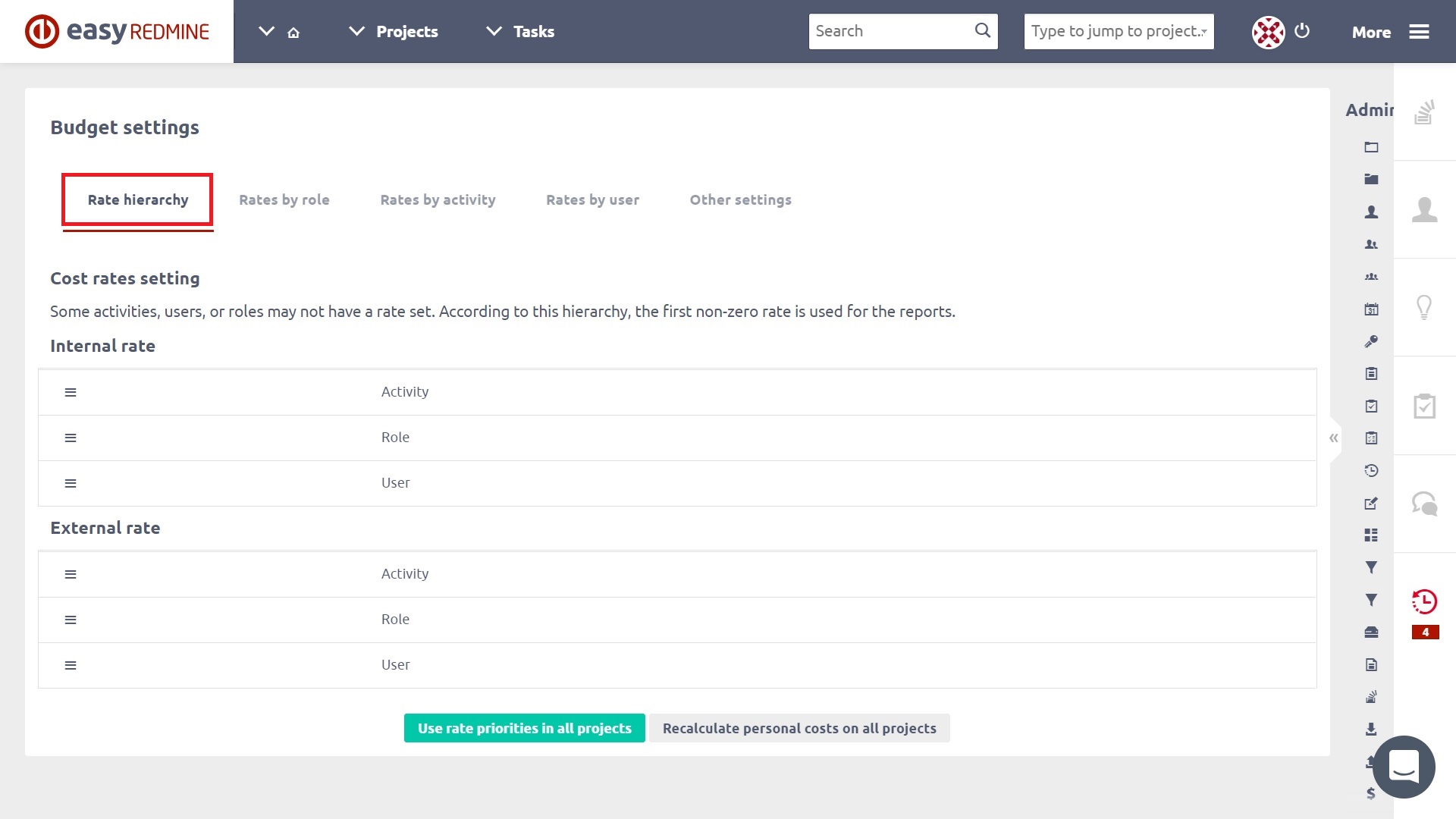
Sådan bruges ratehierarki
Ratehierarki bestemmer, hvilken sats der vælges, hvis den ovenstående har nulværdi. Ved træk og slip, kan du indstille, hvilken sats der er bedre end andre satser. Du kan indstille disse priser pr. Individuelle projekter eller for alle projekter ved at klikke på "Brug satsprioriteter i alle projekter"knappen nedenfor. Når du har redigeret alle priser, skal du klikke på"Beregn lønudgifterne på alle projekter"-knap, og alle udgifter beregnes øjeblikkeligt igen.
Sådan bruges satser efter rolle
Her kan du indstille hvilken rolle har hvilken timepris. Priserne kan opdeles i interne og eksterne som forklaret tidligere. Du kan anvende disse satser på alle projekter ved at klikke på knappen "Brug sats i alle projekter" herunder. Priser kan indeholde et hvilket som helst positivt tal inklusive 0 (nul). Hvis et satsfelt er tomt på et bestemt projekt, bruges den globale sats i stedet (dvs. den, der er angivet i globale budgetindstillinger).
Hvad er forskellen mellem nul og tom hastighed
- Nul sats - Når du med vilje multiplicerer brugt tid med nul. For eksempel en gratis service over for dine kunder.
- Tom - Samme opførsel som før, dette element betragtes som ikke evalueret, og det næste evaluerede element baseret på ratehierarki bruges.
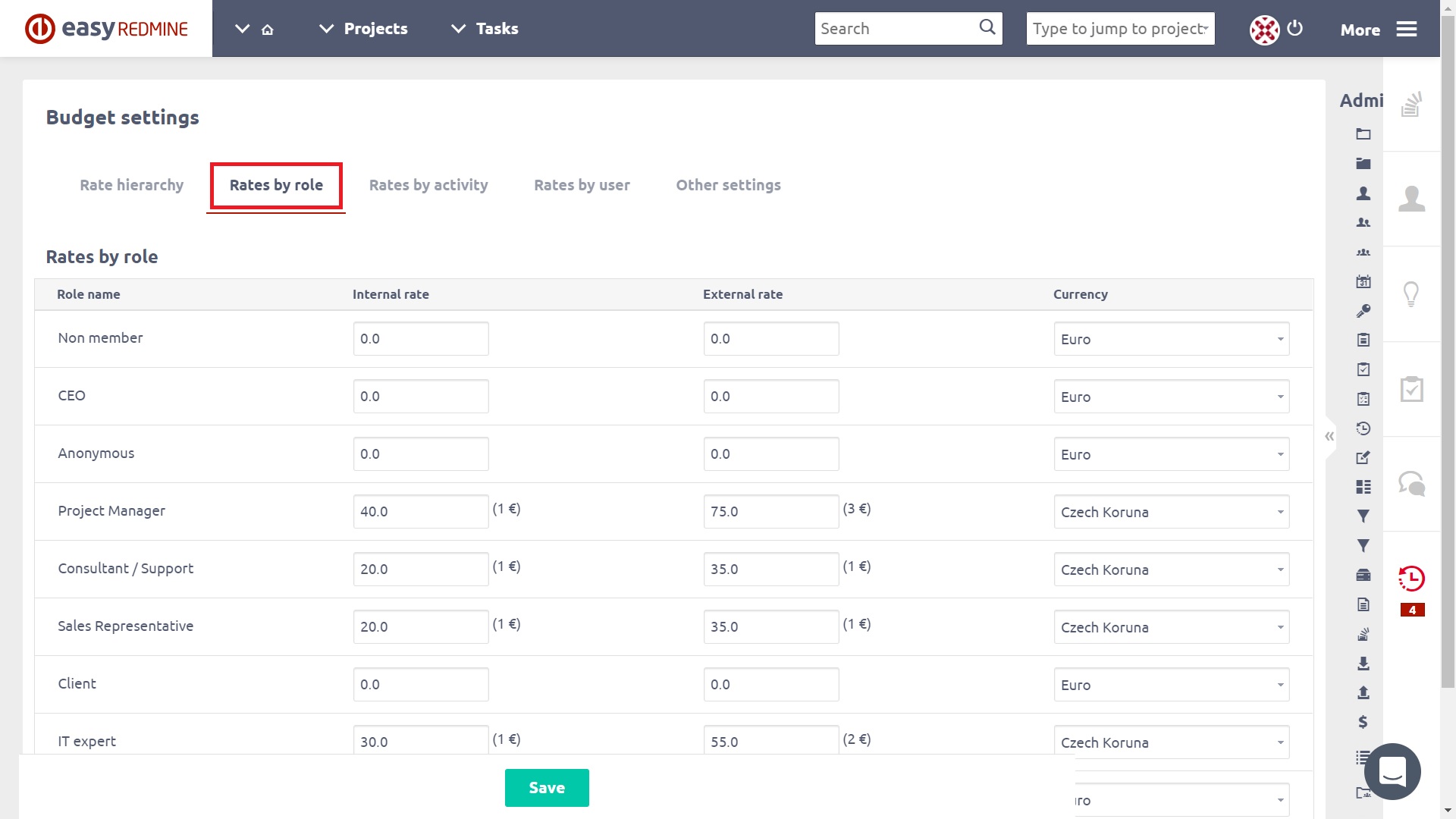
Sådan bruges satser efter aktivitet
Her kan du indstille hvilken aktivitet har hvilken sats. Igen kan du differentiere interne og eksterne kurser.
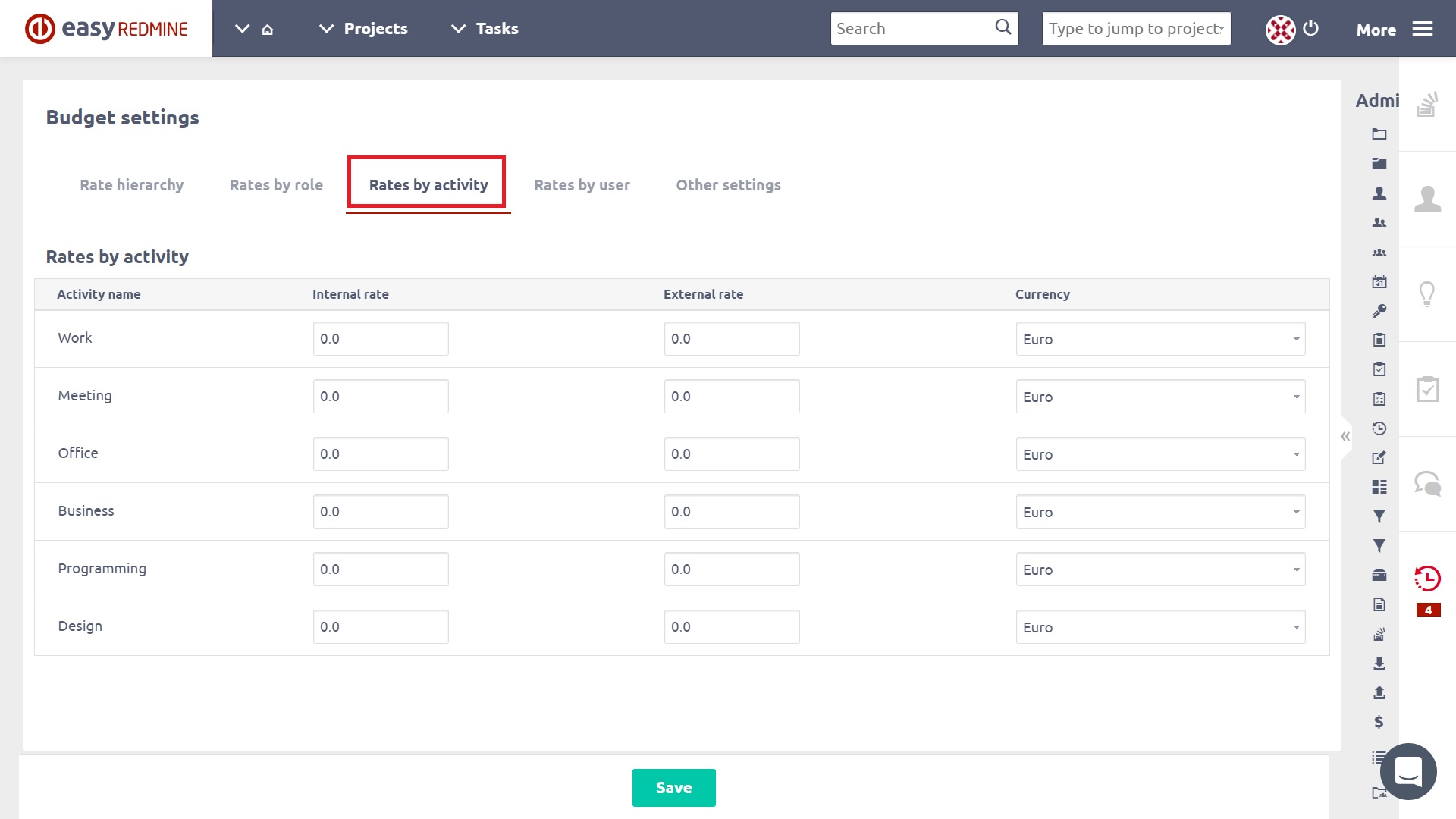
Sådan bruges priser efter bruger
Her kan du direkte indstille satser af brugere. Igen kan du adskille interne og eksterne kurser.
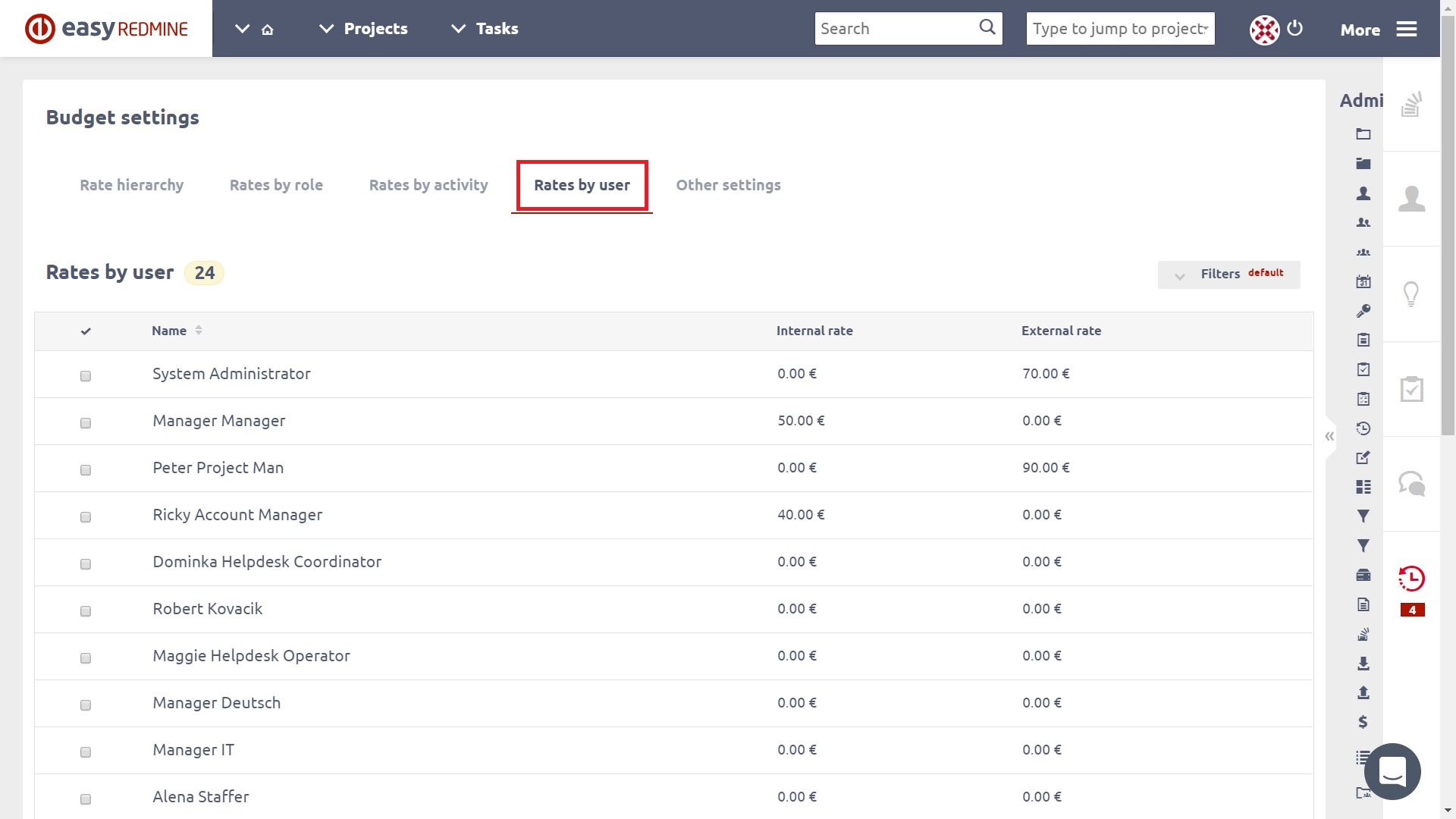
Sådan konfigureres andre indstillinger på et projekt
- beløb indtastes som - kun det samlede beløb / beløb uden moms og det samlede beløb
- Hvis der vises kun samlet beløb, moms er - indtast procentvis værdi af moms
- Brug til personlige omkostninger - kun en sats / intern og ekstern rente
- Runde værdier tændt liste - aktiveret deaktiveret
- Tæl indkomster og udgifter med - samlet beløb / beløb uden moms
- Tæl reelle personlige omkostninger ved hjælp af - interne kurser / eksterne kurser
- Indkomster fungerer som - detaljeret liste / samlet indkomst. Advarsel: Når "totalindkomst" er indstillet, slettes alle indtægtsposter permanent.
- Udgifterne fungerer som - detaljeret liste / samlede udgifter. Advarsel: Når "samlede udgifter" er indstillet, slettes alle udgiftsposter permanent.
- Planlagte personlige omkostninger bestemmes af - vælg en formel på listen
- Tæl beløb fra underprojekter til det samlede projektbudget - aktiveret deaktiveret
- Brug rejseomkostninger - aktiveret deaktiveret
- Brug rejseudgifter - refusion - aktiveret deaktiveret
- Rejseomkostninger - Pris pr. Enhed
- Rejser regning - Pris pr. Dag
- Afstandsenhed - km som standard
- Aktivér planlagte budgetter - aktiveret deaktiveret
- Brug budgetter på milepæle - aktiveret deaktiveret. Denne mulighed viser budgetter på et projekts køreplan-side under hver enkelt milepæl, hvilket giver dig mulighed for at oprette indkomster og udgifter, der er direkte knyttet til den milepæl. For dette formål skal modulet "Budget" aktiveres i det specifikke projekts Indstillinger → Moduler.
- Brug budget på opgaver - aktiveret deaktiveret
- Brug budget til CRM-sager - aktiveret deaktiveret
- Kortlægning af felter til flytning - Aktiverer kortlægning af planlagt / reel indtægt / udgift til enhver anden enhed, så hvis en værdi indtastes af en bruger, udfyldes den samme værdi automatisk inden for den kortlagte enhed
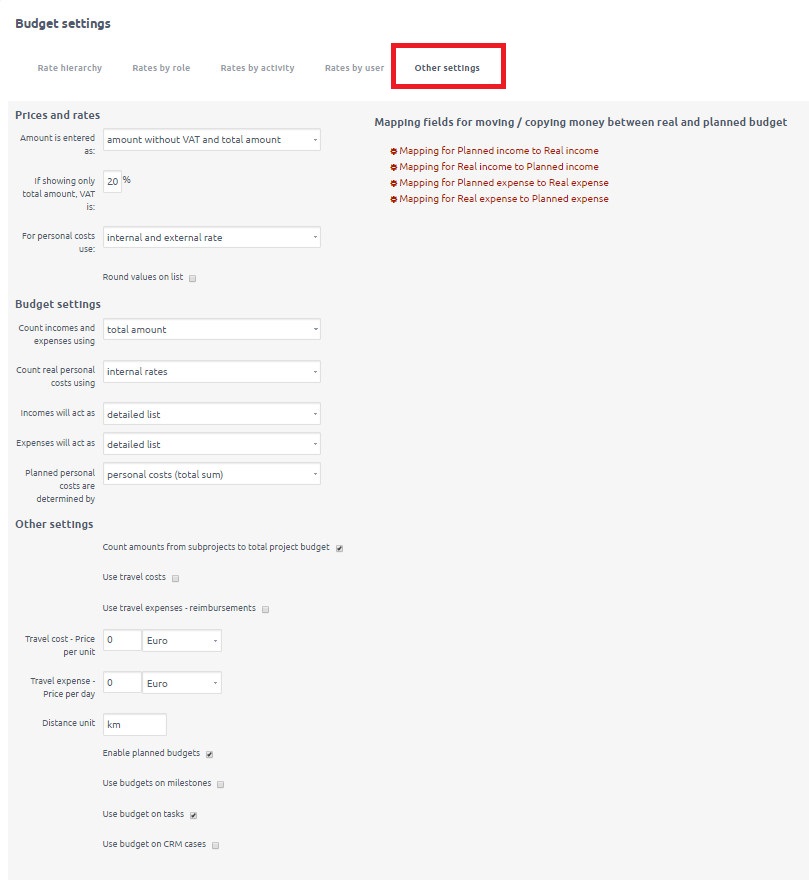
Hjørnesituationer
- For at bruge korrekt den følgende mulighed, der kan indstilles i Mere: Administration: Budgetter: Andre indstillinger (eller pr. projekt under fanen Budgetter) skal du have adgangstilladelser til delprojekter for at se dataene fra dem, ellers vil de ikke blive inkluderet i de samlede beløb pr. projekttræ, og du vil se forkerte data. Derfor kan forskellige brugere muligvis se forskellige resultater.
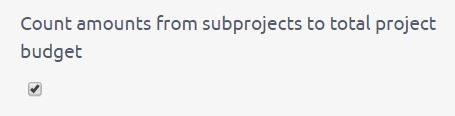
- Dynamiske filtre understøttes ikke på alle oversigtssider under Budget-erklærings-pluginet. Når der bruges dynamikfiltre, vises der forkerte eller ingen data.
Poster i projektbudget og oversigter
Check (Skak) link..
